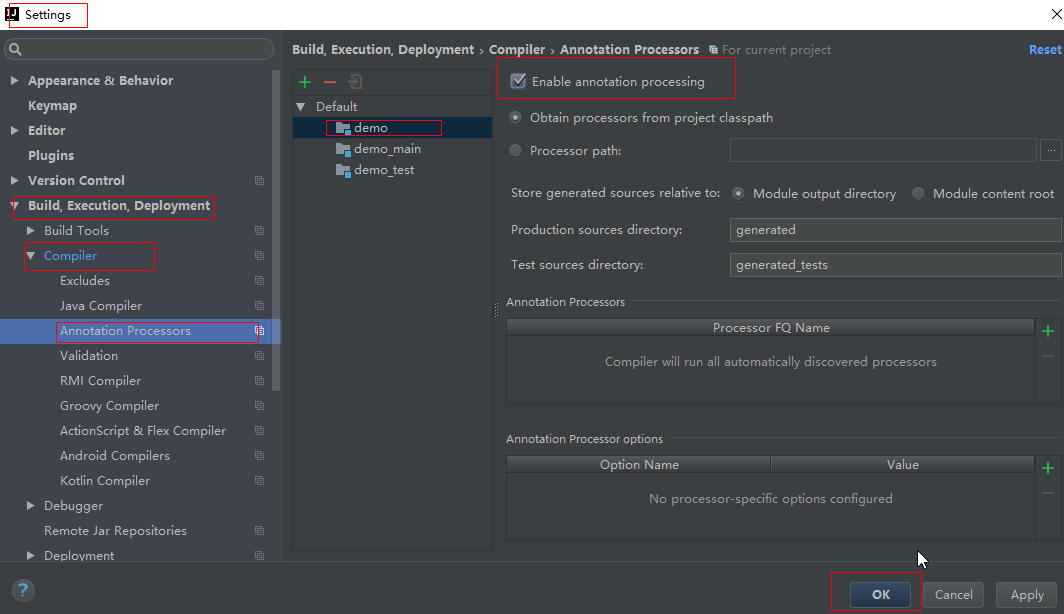1 gradle安装
技巧01:gradle依赖JDK或者JRE,而且版本至少时1.7

1.1 下载安装包
到gradle官网下载安装包【PS: 也可以利用命令的方式安装,本案例是利用安装包的方式】
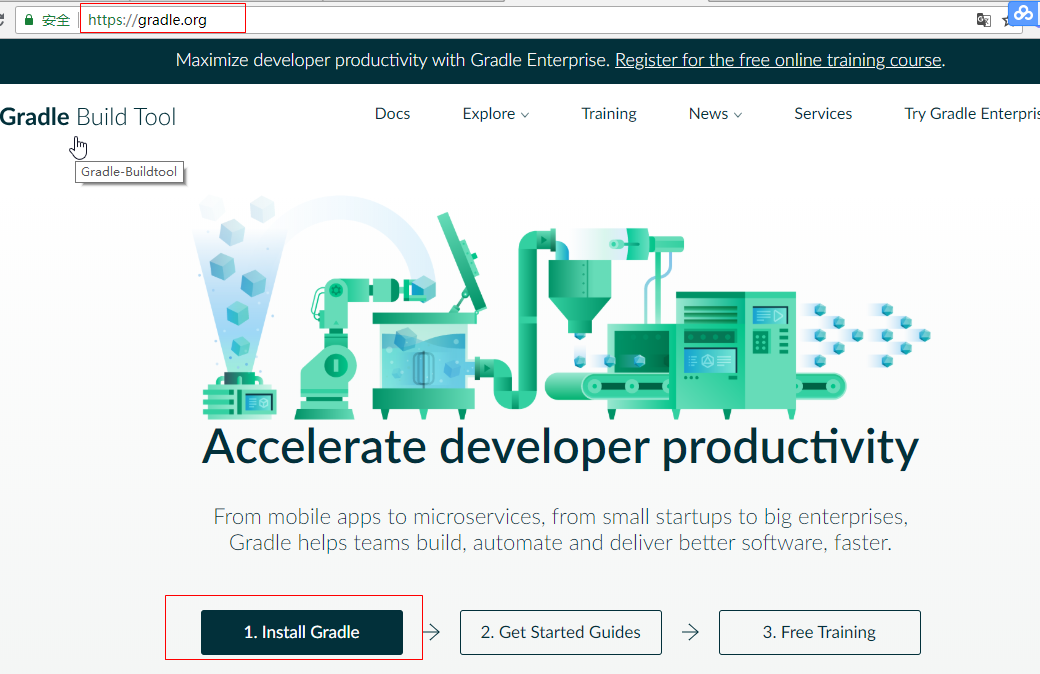
进入到gradle下载页面后选择手动安装就可以查看手动安装的详细步骤
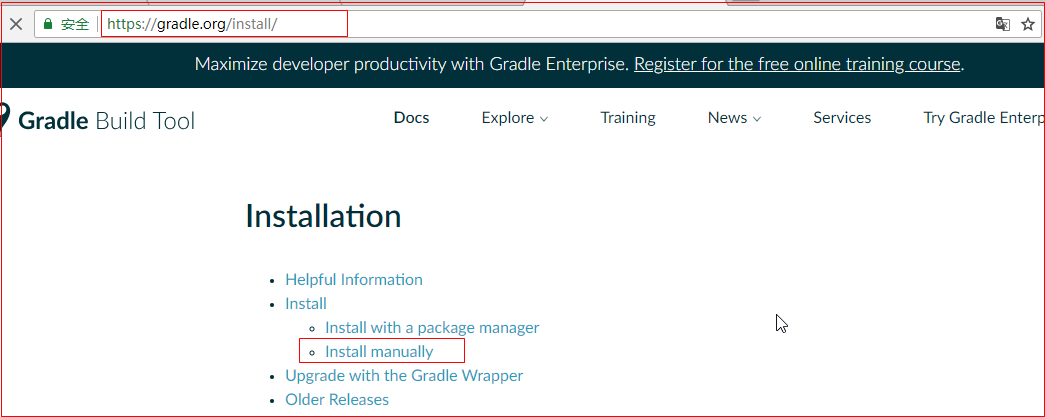
选择需要下载的类型【PS: 本博文下载的是完整版(默认下载的是最新的版本)】
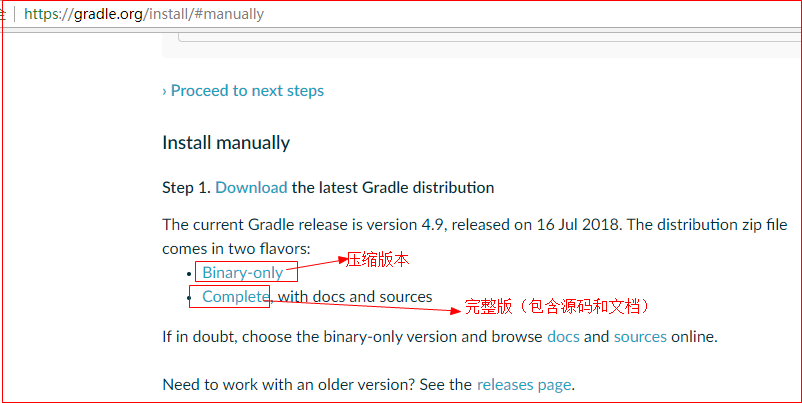
1.2 解压
将下载好的压缩文件进行解压即可,解压后的目录如下
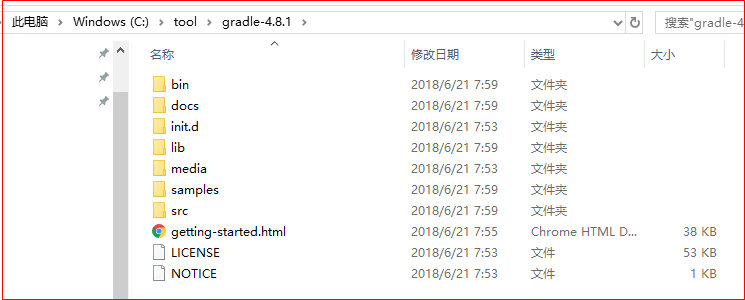
1.4 配置环境变量
说明:本案例是以windows系统为例,其他操作系统请参见gradle的安装指南
1.4.1 打开环境变量配置窗口
我的电脑 -> 右键 -> 属性 -> 高级系统设置 -> 环境变量
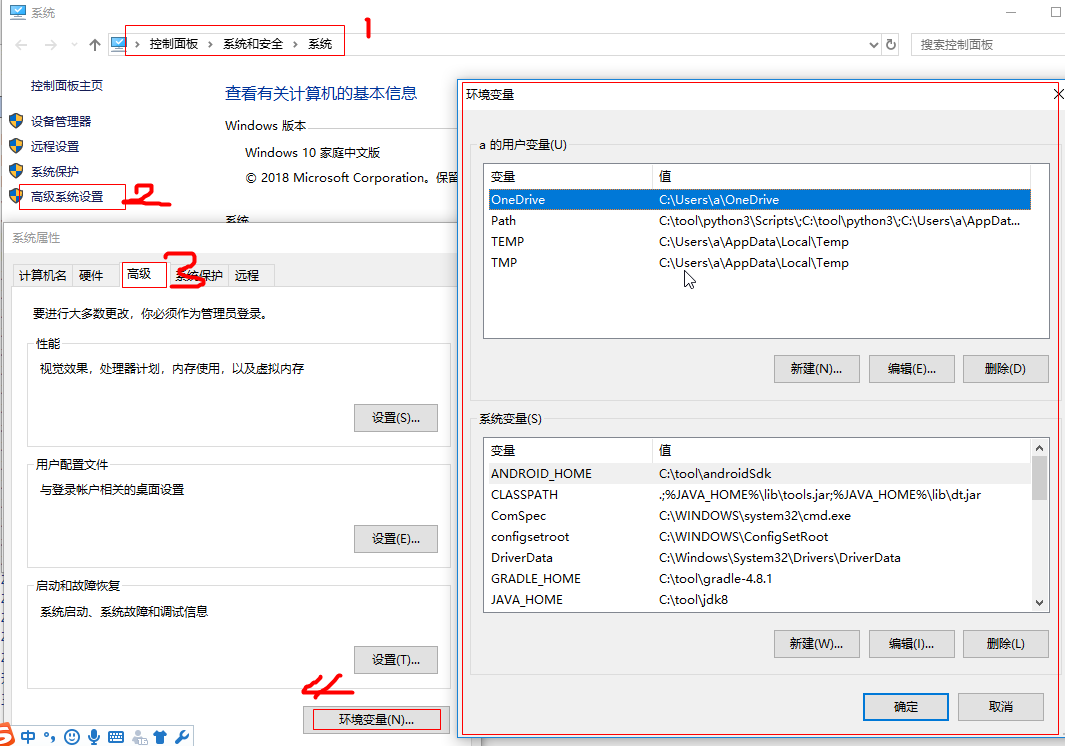
1.4.2 新增环境变量
技巧01:将gradle安装路径的根目录作为一个环境变量,例如
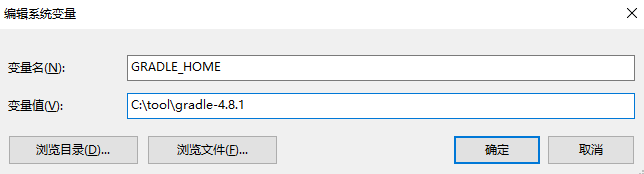
1.4.3 将gradle的bin添加到系统的path路径中
技巧01:由于上一步添加的GRADLE_HOME变量时gradle安装路径的根路径,所以在添加gradle的bin时可以使用GRADLE_HOME变量来简化
技巧02:非windows的用户在给path路径新增环境变量时不要忘记用英文状态下的分号(;)来作为分隔符
技巧03:windows10的用户配置格式如下
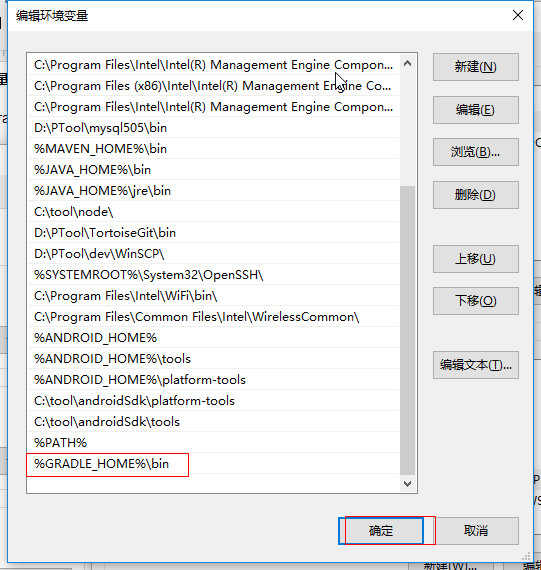
1.5 版本检测
技巧01:通过检查gradle的版本来判断gradle是否安装成功
进入到windows的命令行窗口 -> 输入 gradle -v
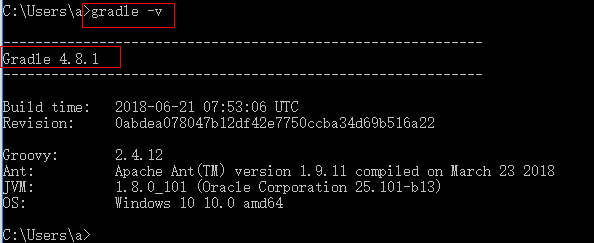
2 利用gradle创建SrpingBoot项目
技巧01:基于IDEA进行创建
2.1 安装IDEA
技巧01:安装旗舰版本的IDEA
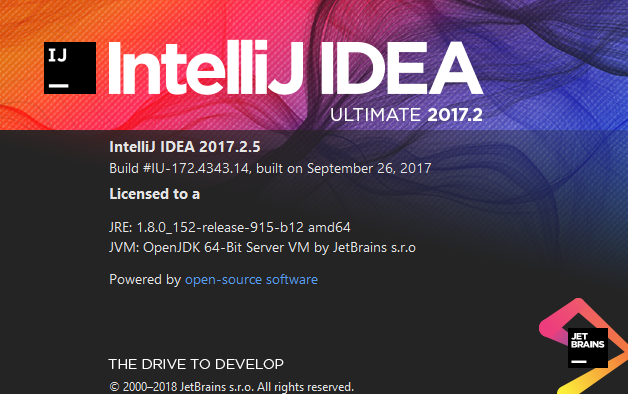
2.2 新建一个SpringBoot工程
file -> new -> project
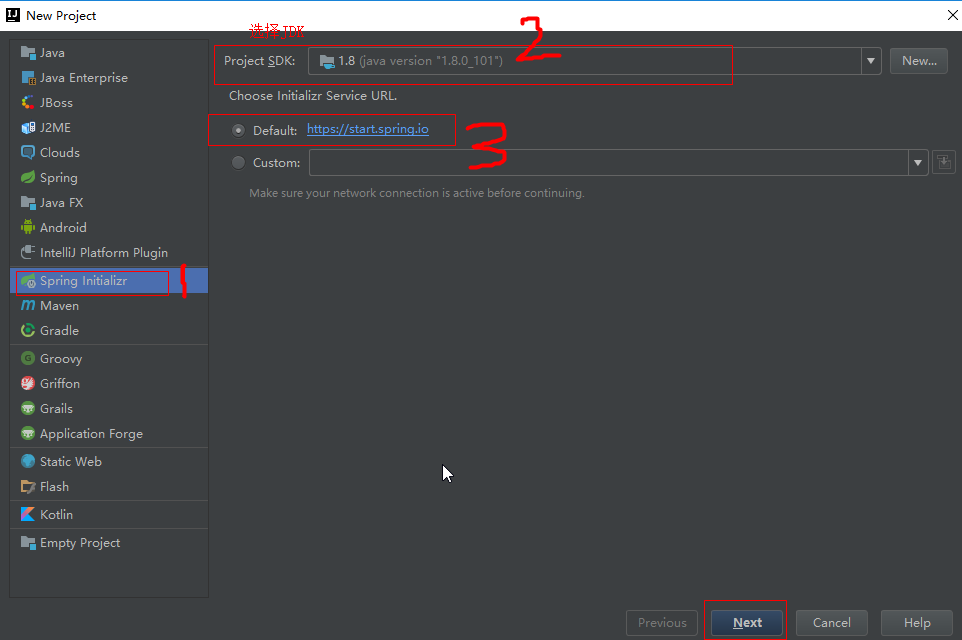
2.3 录入相关信息
技巧01:项目类型默认是maven项目,将其改成gradle项目

2.4 选择依赖包
技巧01:根据需要选择即可,选择lombok和devtools可以简化开发
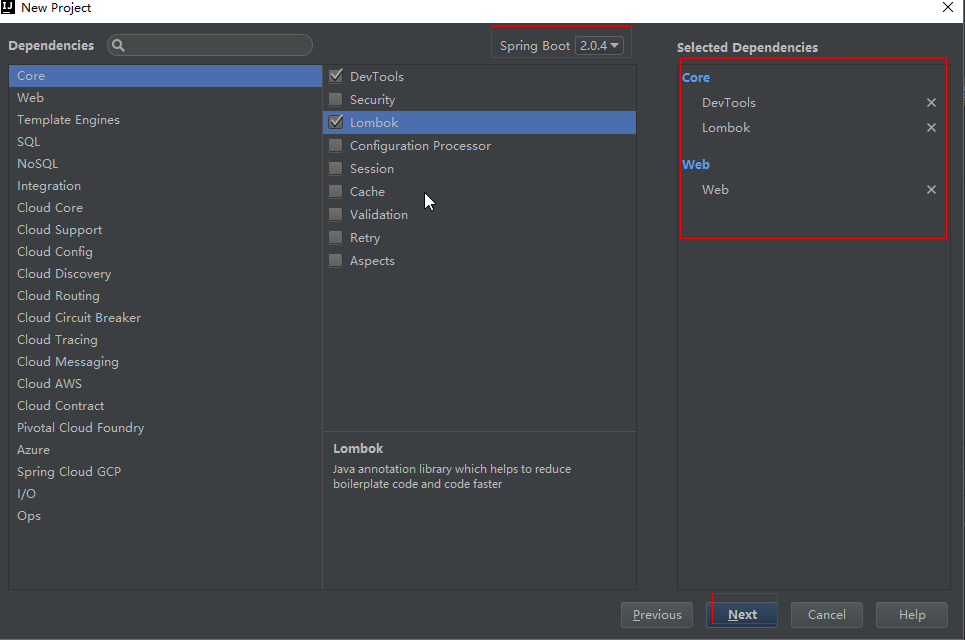
2.5 选择gradle
技巧01:IDEA自带了maven和gradle模块,当然也可以用自己本地安装的maven和gradle
技巧02:项目信息录入完毕后点击next会有一个却否认窗口,点击finish后会弹出下面的窗口选择gradle模块
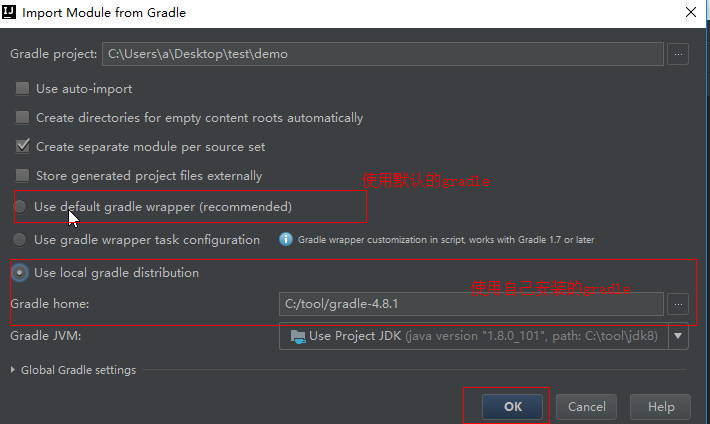
技巧03:选择完gradle后就会自动下载相关依赖
2.6 gradle相关说明
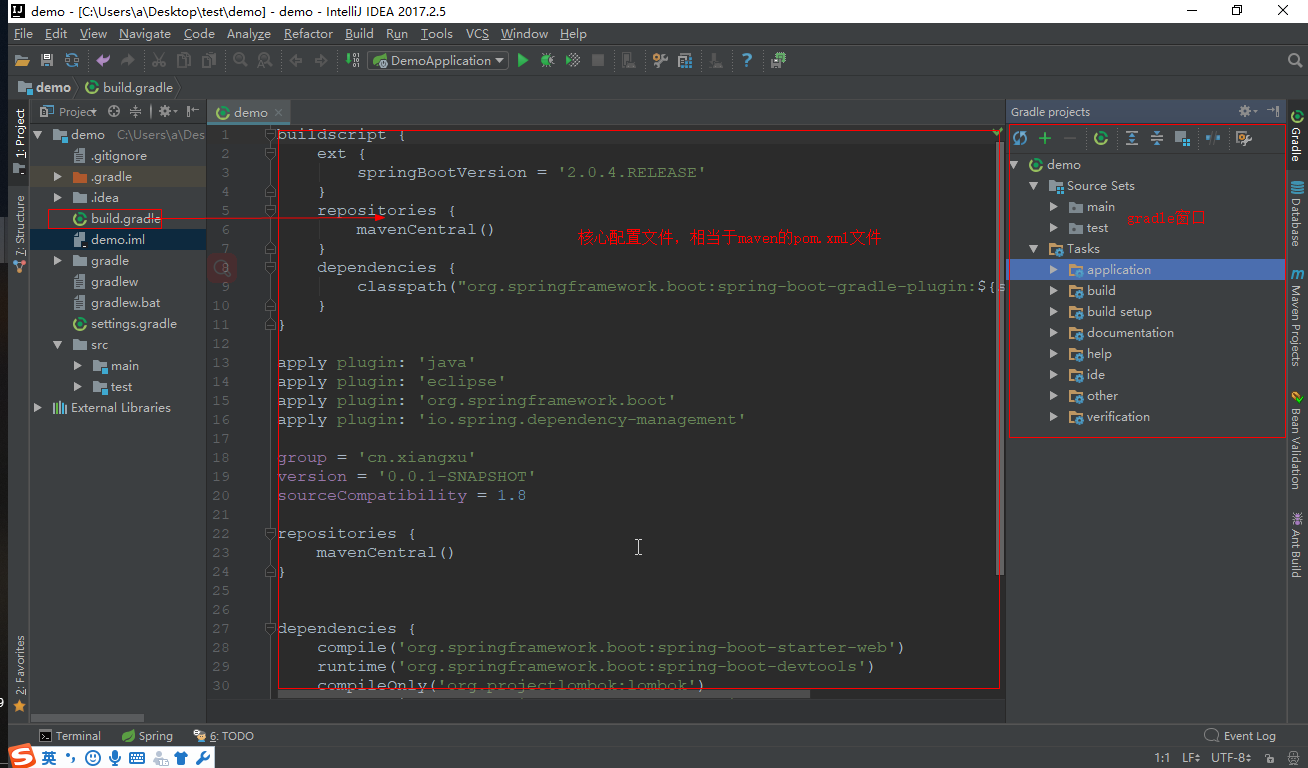
2.7 编写一个测试接口
编写一个Restful风格的Controller类即可
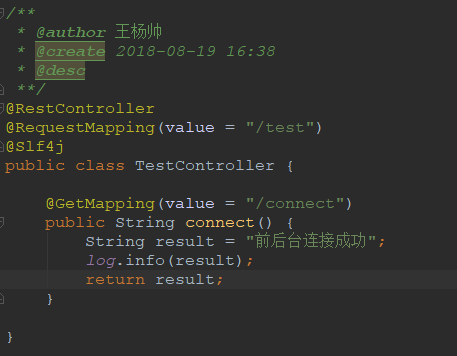

package cn.xiangxu.demo; import lombok.extern.slf4j.Slf4j; import org.springframework.web.bind.annotation.GetMapping; import org.springframework.web.bind.annotation.RequestMapping; import org.springframework.web.bind.annotation.RestController; /** * @author 王杨帅 * @create 2018-08-19 16:38 * @desc **/ @RestController @RequestMapping(value = "/test") @Slf4j public class TestController { @GetMapping(value = "/connect") public String connect() { String result = "前后台连接成功"; log.info(result); return result; } }
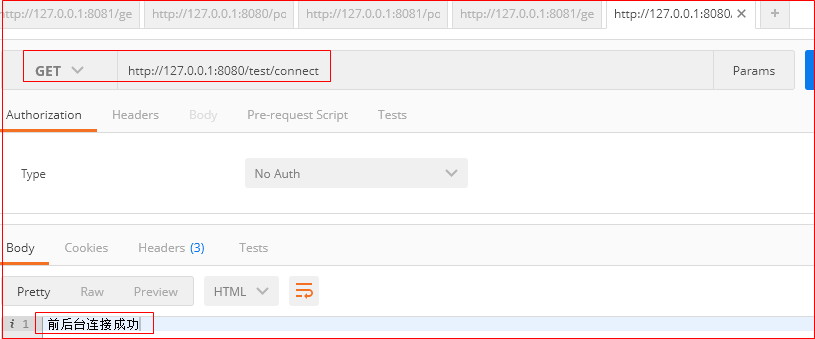
2.7.1 lombok失效问题
在利用Maven创建SpringBoot项目时引入了lombok就可以使用了,但是使用Gradle时却不行啦;
解决办法:开启注解处理功能